Hvordan kopiere tekst fra Instagram Post på iPhone – TechCult
Miscellanea / / June 03, 2023
Millioner av brukere deler bilder, videoer og tekster på Instagram hver dag, noe som gjør det til en av de mest brukte sosiale medieappene i dag. Mens Instagram først og fremst er designet for mobile enheter, kan det noen ganger være en utfordring å lære hvordan du kopierer tekst eller bildetekst fra Instagram-innlegg på en iPhone. Det er imidlertid noen få enkle metoder du kan bruke for å gjøre det. I denne artikkelen vil vi vise deg nøyaktig hvordan du skal gå frem.

Innholdsfortegnelse
Hvordan kopiere tekst fra Instagram Post på iPhone
Det kan hende du kommer over en inspirerende bildetekst på Instagram og vil bruke den til neste opplasting. Dessverre vet du ikke hvordan du kopierer og lagrer det til senere. Denne artikkelen vil gi deg informasjonen du trenger for å få det gjort raskt og enkelt.
Kan du kopiere en tekst fra Instagram-teksten?
Ja, kan du kopiere tekst fra en Instagram-teksting på en iPhone. Selv om Instagram ikke lar deg kopiere det direkte fra appen, er det en måte å gjøre det på. Dette kan være nyttig hvis du vil dele et sitat eller lagre teksten for fremtidig referanse.
Hvordan kopiere tekst fra Instagram Post på iPhone
Det er to tilnærminger du kan bruke på hvordan du kopierer Instagram-teksten på iPhone. Den første inkluderer bruk av en nettleser, mens den andre krever å ta skjermbilder. La oss se hvordan det kan implementeres.
Metode 1: Bruk nettleser
Hvis du vil kopiere tekst fra et Instagram-innlegg på iPhone via en nettleser, er prosessen ganske enkel. Følg disse trinnene i riktig rekkefølge.
1. Åpne Instagram-appen og velg post hvor du vil kopiere bildeteksten.
2. Trykk på tre prikker i øvre høyre hjørne av innlegget.

3. Fra menyen som vises, trykk på Se hvor du kan dele og kopiere lenken alternativ.
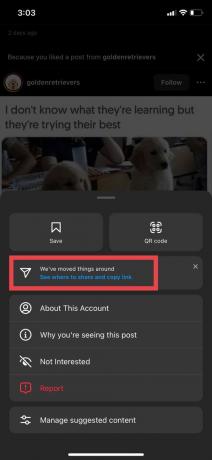
4. I neste vindu trykker du på Kopier link.

5. Åpen Safari og lim inn kopiert lenke inn i søkefeltet.
6. Trykk på gå.

7. Trykk, hold og dra til velg en del eller hele bildeteksten.
8. Neste, Trykk påKopiere fra den horisontale menylinjen.

Når du er ferdig med trinnene, kan du enkelt lime inn det kopierte innholdet hvor som helst du vil.
Les også: Hvordan endre adresse på Instagram Business-konto
Metode 2: Bruk skjermbilder
Med introduksjonen av iOS 15 inkluderte Apple en ny funksjon kalt levende tekst som kan oppdage tekst i bilder på iPhone eller nettet. Denne funksjonen er tilgjengelig på iPhone XR og nyere modeller og lar deg kopiere og dele eller oversette teksten i bilder. Følgelig eliminerer det eventuelle ulemper og gjør det enklere å kopiere tekst fra Instagram.
1. Åpne Instagram-appen på din iPhone og Velgpost hvis bildetekst du vil kopiere og ta enskjermbilde.
Merk: Sørg for at delen av bildeteksten du vil kopiere er synlig på skjermbildet.
3. Gå til Bilder-appen.
4. Fra skjermbildet, trykk og hold tekst du vil kopiere til en horisontal meny vises på skjermen.
5. Nå, trykk på Kopiere.

6. For å lime inn den kopierte teksten, trykk og hold i tekstfeltet til appen eller dokumentet der du vil lime inn teksten, og deretter trykk på Lim inn når den vises i menyen.
Les også: Hvordan se noens bursdag på Instagram og overraske dem med gaver
Læring hvordan kopiere tekst fra Instagram-innlegg på en iPhone er en nyttig ferdighet å ha. Enten du vil lagre et sitat, gjenbruke en bildetekst eller dele tekst med andre, kan det være nyttig. Så fortsett og prøv disse trinnene for å få mest mulig ut av Instagram-opplevelsen din.
Henry er en erfaren teknologiskribent med en lidenskap for å gjøre komplekse teknologiemner tilgjengelige for hverdagslesere. Med over ti års erfaring i teknologibransjen, har Henry blitt en pålitelig kilde til informasjon for sine lesere.


